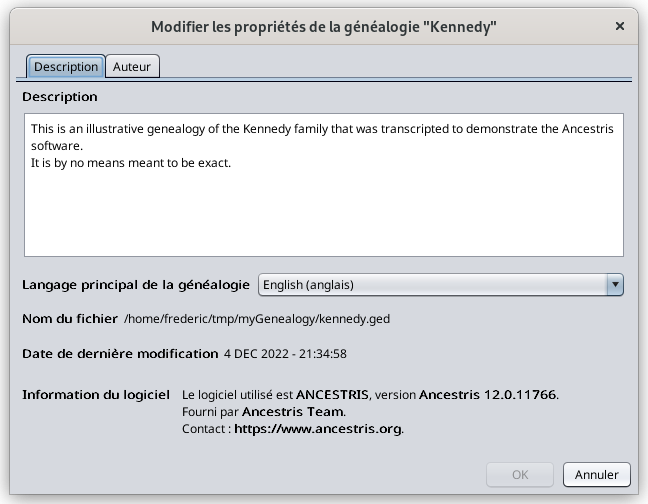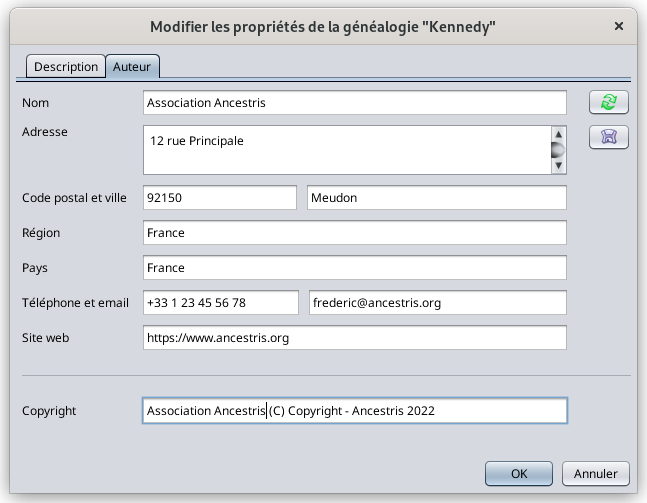Modifier les propriétés
Cette fenêtre vous permet de modifier la description, la langue principale et l'auteur de tout fichier généalogique au format Gedcom.
La description et la langue principale sont enregistrées dans l'en-tête du fichier Gedcom. Les informations sur l'auteur sont stockées dans une entité Fournisseur d'information. Ces informations sont donc propres à chaque généalogie.
Notez que d'autres informations de l'en-tête du fichier Gedcom peuvent être mises à jour à l'aide d'autres éléments du menu Fichier : Modifier les juridictions de lieu, Convertir le format Gedcom.
L'en-tête peut également inclure des informations techniques qu'il n'est pas possible de modifier via Ancestris, telles que le nom du logiciel et l'horodatage de la dernière modification.
Propriétés modifiables ici
-
Description de la généalogie
-
Langue principale utilisée dans la généalogie
-
Auteur de la généalogie
Ce qui suit est une description des fenêtres utilisées pour modifier ces propriétés.
Description
Cette fenêtre permet de fournir et de modifier la description du fichier généalogique. Ces informations sont un résumé de votre généalogie destinée à toute personne avec qui vous partageriez votre fichier Gedcom.
La liste déroulante indique la langue utilisée pour rédiger les notes, les textes sources, etc.
- La langue n'est qu'indicative.
- Elle est utilisé par Ancestris pour définir le format par défaut des juridictions de lieu (voir la page Modifier les juridictions de lieu).
- Il n'y a pas d'autre traduction dans Ancestris liée à ce paramètre.
Sont également affichés dans l'écran ci-dessus le nom du fichier généalogique, la date de la dernière modification et le dernier logiciel utilisé pour modifier le fichier généalogique.
Auteur
Cette fenêtre affiche l'émetteur trouvé dans le fichier Gedcom référencé dans la section d'en-tête.
Vous pouvez mettre à jour ces coordonnées.
Le bouton  copie les informations sur l'auteur déjà mémorisées auparavant. Si ces informations n'ont pas été enregistrées avant d'utiliser le bouton ci-dessous, appuyer sur ce bouton videra simplement tous les champs affichés.
copie les informations sur l'auteur déjà mémorisées auparavant. Si ces informations n'ont pas été enregistrées avant d'utiliser le bouton ci-dessous, appuyer sur ce bouton videra simplement tous les champs affichés.
Confirmer vos modifications
Le bouton OK devient actif dès que vous apportez des modifications aux informations.
Appuyez sur OK pour confirmer vos modifications.
Votre fichier Gedcom sera modifié.